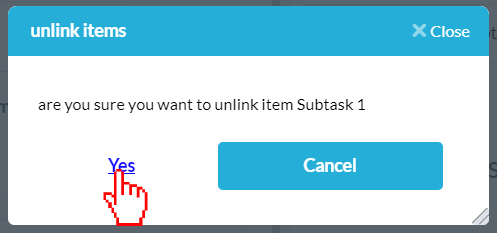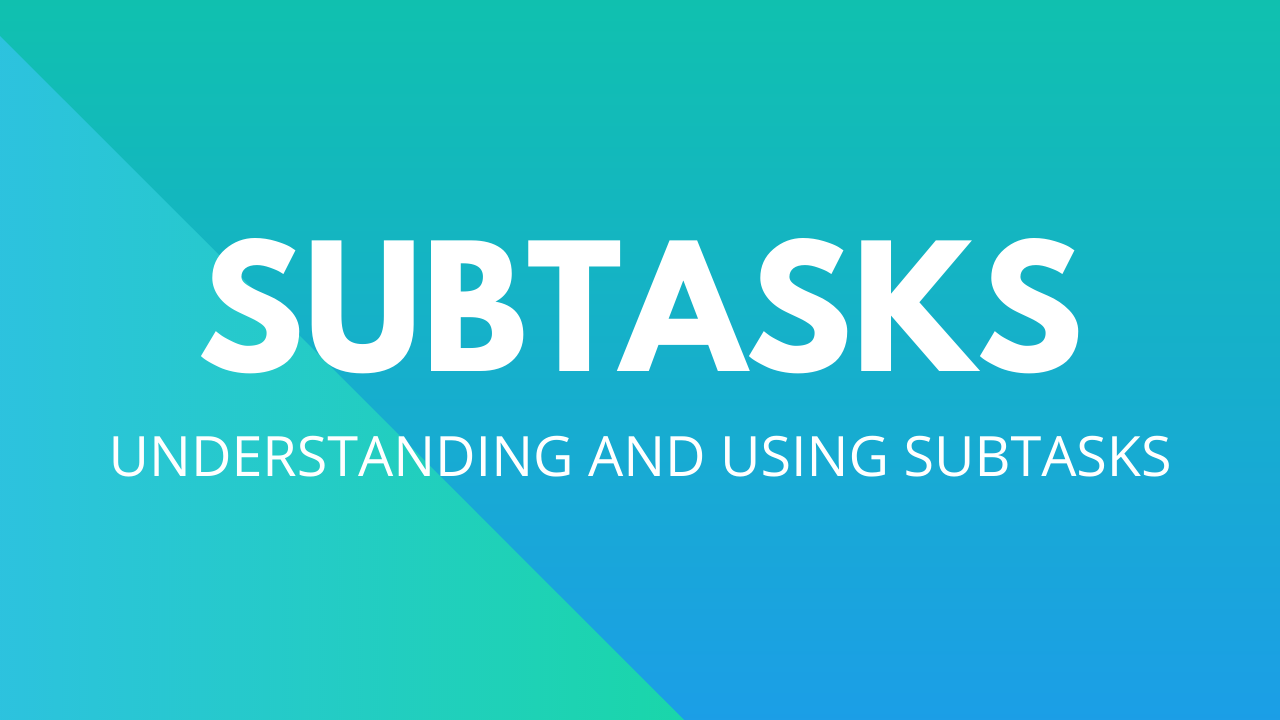
Subtarefas são um item no OneDesk que representa a quebra de tarefas complicadas em tarefas menores. Atuam de forma semelhante a qualquer outro item e têm a mesma funcionalidade. Quando cria uma subtask, está a criar um item regular. Isto significa que pode desvincular, eliminá-lo, atribuí-lo separadamente, movê-lo para outro projeto ou atualizar o seu estado.
Porquê usar subtascos?
As subtarefas podem ser úteis na quebra de tarefas de trabalho maiores e mais complexas. Aqui estão alguns exemplos da utilidade dos subtascos:
Trabalho de rastreio em um nível granular
Recebe um bilhete de um cliente que exige que complete vários passos para resolver. Você pode criar subtasks para este bilhete e, como o trabalho está sendo concluído, você pode rastrear o progresso que foi feito.
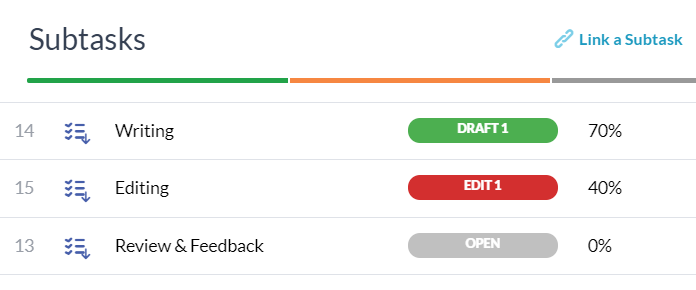
Atribuindo diferentes partes a pessoas diferentes
A sua tarefa poderá necessitar de vários utilizadores para completar diferentes tarefas. Ao utilizar subtascos para dividir o trabalho, pode atribuir cada subtasque a um utilizador individual e acompanhar o seu progresso de trabalho.
Tipos de subtascos
No OneDesk, tem a capacidade de ativar vários tipos de item. Para qualquer tipo de item que tenha ativado, pode criar uma subtask.
Na ilustração abaixo, pode ver que as subtarefas foram feitas para um problema, uma tarefa e um tipo de item de bug. Uma subtask terá o mesmo ícone que o item original, mas terá uma seta para baixo no canto inferior direito para indicar que se trata de uma subtasque.
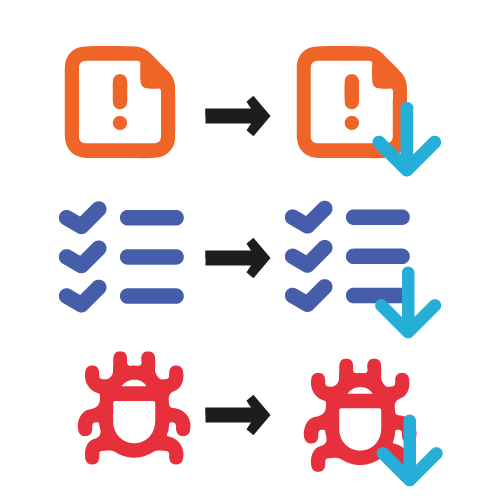
Como criar um subtasco
Pode criar uma subtask de várias maneiras diferentes no OneDesk:
Criar uma subtasco a partir de uma tarefa
Nota: Não é possível criar uma subtask para uma subtasque.
Passo 1: Abra o painel de detalhes da tarefa que será o progenitor do subtasque clicando duas vezes no número de ID.
Passo 2: Clique no separador Subtasks & Links no painel de detalhes.
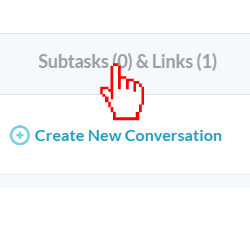
Passo 3: Clique em Novo Subtask no topo direito.
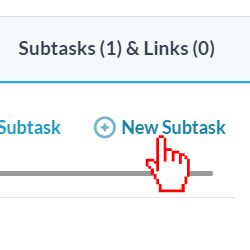
Passo 4: No formulário de criação do subtask, insira um nome para o subtasque e preencha o resto dos detalhes.
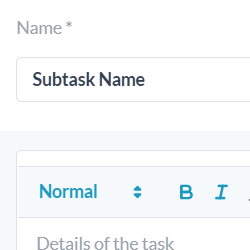
Passo 5: Clique em Criar.
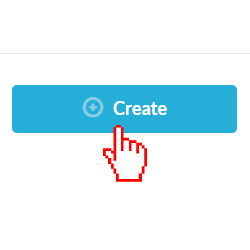
Criar uma subtasca a partir de um bilhete
Você pode ter uma subtask de um bilhete. No entanto, você precisará de alterar um subtasco existente em um subtask de bilhete.
Passo 1: Abra o painel de detalhes do subtasque que pretende alterar para uma subtasca do tipo de bilhete clicando duas vezes no número de identificação.
Passo 2: Clique no ícone do item ao lado do nome do subtask.
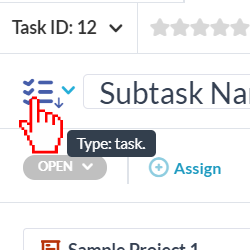
Passo 3: Selecione o tipo de bilhete desejado a partir dos seus tipos de bilhetes ativados. Isto altera automaticamente o tipo de tarefa para um tipo de bilhete no subtasco.
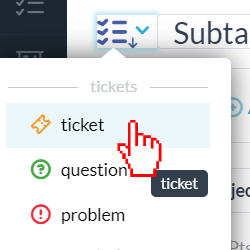
Como desvincular um subtasco
Desvincular uma subtasca do painel de detalhes do subtasco
Passo 1: Clique duas vezes no número de ID do subtasque que pretende desvincular para abrir o painel de detalhes.
Passo 2: Clique no separador Subtasks & Links no separador superior direito.
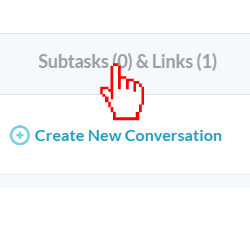
Passo 3: Clique no ícone x vermelho ao lado do item-mãe ao qual o subtask está ligado.
Nota: O ícone x só aparece quando pairar sobre o item principal.
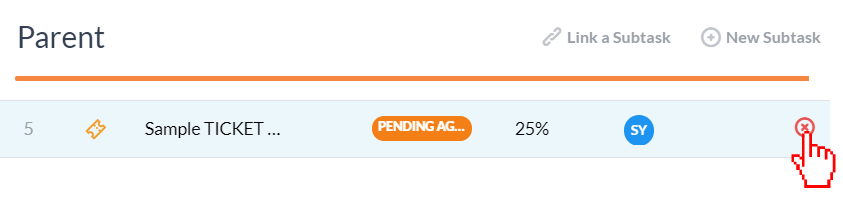
Passo 4: Clique em Sim.
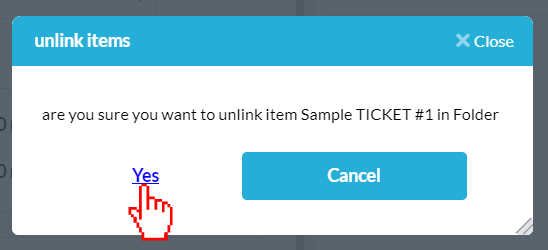
Desvincular uma subtasca do painel de detalhes do item dos pais
Passo 1: Clique duas vezes no número de identificação do item-mãe do subtasque.
Passo 2: Clique no separador Subtasks & Links no separador superior direito.
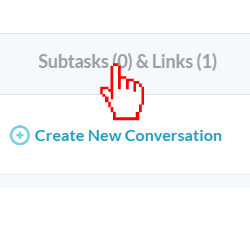
Passo 3: Clique no ícone vermelho x ao lado do subtasco que deseja desvincular.
Nota: O ícone x só aparece quando pairar sobre o subtasco.
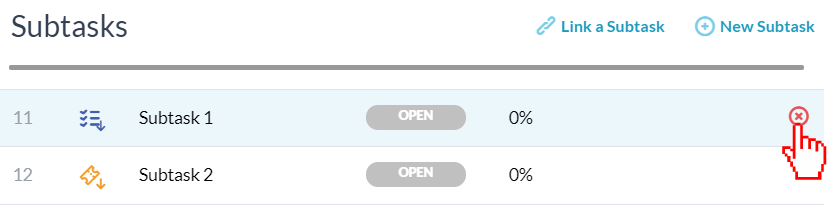
Passo 4: Clique em Sim.